PPT改变超链接字体颜色
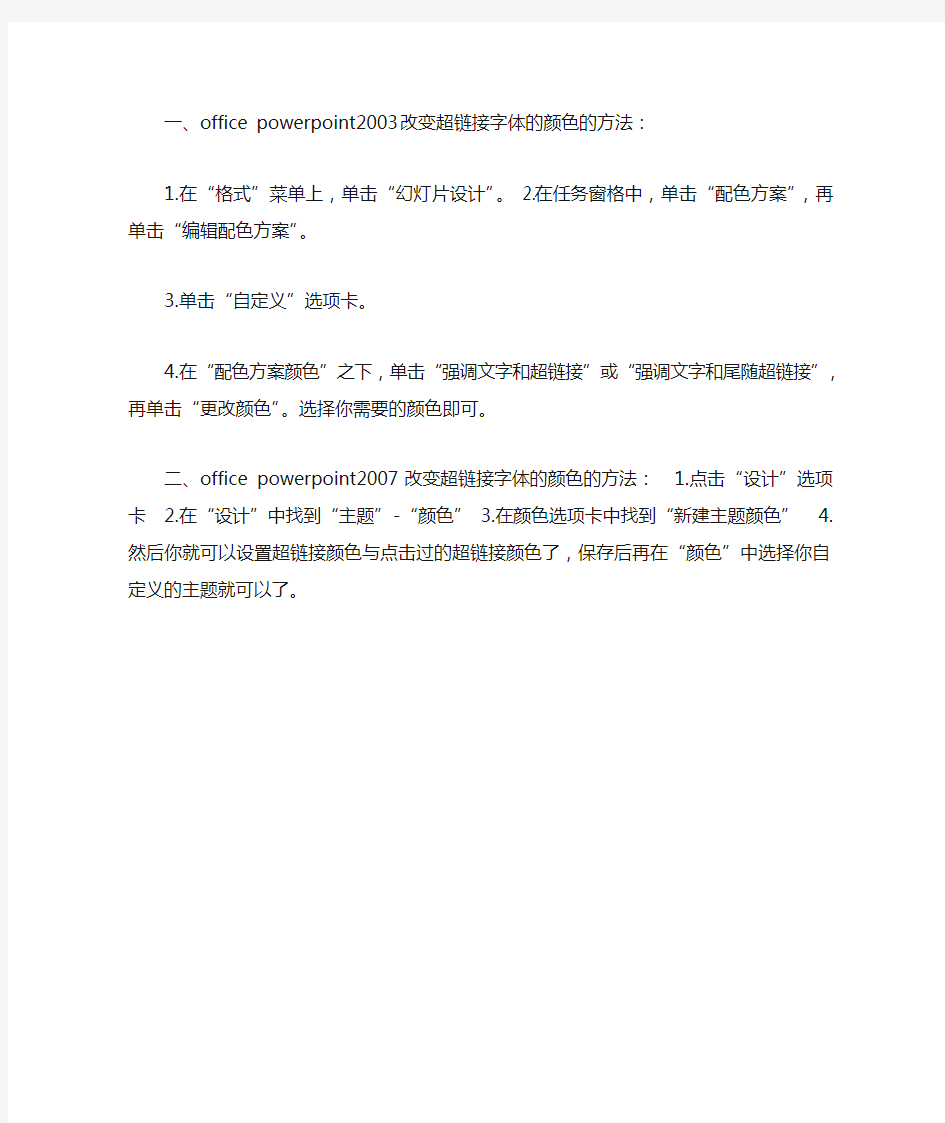
一、office powerpoint2003改变超链接字体的颜色的方法:
1.在“格式”菜单上,单击“幻灯片设计”。
2.在任务窗格中,单击“配色方案”,再单击“编辑配色方案”。
3.单击“自定义”选项卡。
4.在“配色方案颜色”之下,单击“强调文字和超链接”或“强调文字和尾随超链接”,再单击“更改颜色”。选择你需要的颜色即可。
二、office powerpoint2007改变超链接字体的颜色的方法: 1.点击“设计”选项卡 2.在“设计”中找到“主题”-“颜色” 3.在颜色选项卡中找到“新建主题颜色” 4.然后你就可以设置超链接颜色与点击过的超链接颜色了,保存后再在“颜色”中选择你自定义的主题就可以了。
EXCEL中变换字体颜色(设定条件)怎么办
如何在EXCEL中体现低于某零界值字体颜色自动改变 假设临界值为100 选中数据区域,鼠标右键——设置单元格格式——数字——自定义 输入:[红色][<=100]0.00 则小于等于100的数全部显示为红色 excel中,如何才能做到,在A2中输入“OK”A1的填充色或字体颜色随之改变 有一个EXCEL表格,里面每一行的内容是一个定单,每一个定单有一个状态标示,如:完成、暂停或进行中。 希望能在这个标示改变的时候,整行能自动填充不同的颜色或阴影,或者整行字的颜色能自动改变, 比如: 标示为:完成,则整行颜色自动填充为绿色或整行字的颜色变为绿色。 标示为:暂停,则整行颜色自动填充为红色或整行字的颜色变为红色。 这个EXCEL表格可以先设置有500行,最好每一行的格式是可以预先设置好的(比如,通过拖动的方式),而且,在其中的某些行被减切(比如,将完成的定单移走),并重新插入新行后,新行能自动拥有已经设置好的自动填充颜色的功能。 答案: 假设状态标示为第三列c: 1.选择第三列 2."格式"--"条件格式" 3.在"条件格式"对话框中,"条件1"选择"公式",在右输入=c1="完成",再单击格式按钮选择颜色. 4."添加""条件2",选择"公式",在右输入=c1="暂停",再单击格式按钮选择颜色. 5.类推(注意的是在右输入的都是"=c1=""",c1不改变) 6.为其它每一列都这样设置,注意的是必须一列一列的设置,这样才能一行显示一个颜色,否则的话只有状态标示列改变颜色 我这是用的笨法,不知其他高人还有何良策... 怎么在EXCEL中根据单元格内容来改变颜色如单元格中输入春这个字时自动变为绿色输入夏字时自动变为红色 步骤: 1.按快捷键ALT+O+D, 2.单元格数值等于春,格式,图案,选绿色。 3.点添加条件2,单元格数值等于夏,格式,图案,选红色。 依此类推继续添加条件3即可 EXCEL中变换字体颜色(设定条件)怎么办 选定A1:A5,条件格式,公式,=COUNT(B1:E1),设字体为红色.确定 假定有两列数据,其中一列为一直数据,另外一列未知,当未知数据人工输入等于一直数据时,两数据所在行由原来的红色变为黑色,请问怎样实现
怎样取消word超链接
怎样取消word超链接 在使用Word编辑文档的时候,有些输入的内容会被自动变成蓝色的带有下划线的“超级链接”,单击后可以转向Internet中的文件、文件的位置或HTML 网页,也或是Intranet上的HTML网页;还可以转到新闻组或Gopher、Telnet 和FTP站点。 在一般情况下,Word的这种自动功能给我们编辑文档带来了不少便利。但有时候,我们可能并不需要Word的这些“热心”举动,该怎样灵活处理这些不同的情况呢?让我们一起来探讨一下使用Word时有关超级链接的技巧吧。 一、关闭自动超级链接——当你不希望Word自动把Internet和E-mail地址自动转换为超级链接时,就应选择暂时关闭自动超级链接功能。 跟我做:选择“工具”、“自动更正”,然后在“键入时自动套用格式”选项卡中取消“Internet及网络路径替换为超级链接”复选框(图1),单击“确定”按钮就可以了。 图1 选项 二、取消超级链接——有时候我们只是想取消某段特定文字或图像的超级链接,并不想彻底删除文字或图像时,怎么办? 跟我做:用鼠标右键单击该超级链接,并在弹出的快捷菜单中选择“取消超级链接”选项,就这么简单。 可是,有时候我们如果想一次取消文档中所有的超级链接,这该怎么办呢? 也不难呀,我们可以选择“编辑”“全选”(也可以使用组合键Ctrl+A),选中文档中的所有内容,然后按Ctrl+Shift+F9,再看看,是不是所有的超级链接都没有了?
提醒:Ctrl+Shift+F9这个快捷键的功能是将所有的“域”(其中包括超级链接),转换为普通文本。所以使用时要慎重,确保需要转换的文档中不包含重要的域。因为一旦域被转换成了普通文本,就无法自动被更新,并会因此产生错误。 三、更改超级链接的样式——是不是经常觉得WORD自动转换后的超级链接的字体、颜色或下划线的形式不符合整个文档的总体风格?其实我们可以将自动设置的超级链接样式修改成符合自己要求的形式。 跟我做:单击“格式”菜单下的“样式”命令,打开“样式”对话窗口。在样式窗口左下方的“列表”下拉列表框中选择“所有样式”选项,这时在其上方的“样式”框中出现了所有的样式名称,从中选择“超级链接”样式(图2),单击“更改”按钮,打开“更改样式”对话窗口(图3)。 图2 样式
word中怎么设置超链接.doc
word中怎么设置超链接 Word创建超链接的方法 1创建书签A:选中特定的文字或图像作为超链接目标,然后单击插入选项卡的书签。 2创建书签B:输入书签名,然后单击添加。 3创建超链接A:选定要添加超链接的文字或图像,然后右击选择超链接。 4创建超链接B:打开插入超链接对话框,选择本文档中的位置,然后选择创建好的书签名,最后单击确定。 5创建超链接C:超链接创建好了,看看效果吧。 说明:当然可以将光标定位到要创建超链接的位置,然后右击超链接来创建,只不过此时显示的是带超链接的书签名而已。 拖放创建超链接: 1用鼠标选中作为目标超链接的文字或图像,然后单击鼠标右键,然后拖到需要创建超链接的位置,释放鼠标按键即可创建超链接。 2在快捷菜单中选择在此创建超链接。 3这样超链接就创建好了,效果如下图所示(需要删除原来自己输入的文字)。 说明:这里创建的超链接的文字为选定作为目标超链接的文字。 复制粘贴创建超链接: 1选定作为目标超链接的文字或图像,然后右击选择复
制。 2将光标定位到要插入超链接的位置,然后单击开始选项卡下的粘贴选择性粘贴。 3打开选择性粘贴对话框,选择粘贴链接中的Word Hyperlink ,然后单击确定。 4现在看看创建好的超链接吧(如下图所示)。 word中怎么设置底纹的两种方word中设置底纹方法一 word中设置底纹的步骤一:首先,你需要打开你所要添加底纹的文档,下图是我输入的一些文字,方便说明。 word中设置底纹的步骤二:选中你所要添加底纹的文字,单击开始,在开始功能框中有一个底纹按钮,单击底纹按钮,如下图一,选中的字符会被添加一个灰色的底纹,如下图二。 word中设置底纹的步骤三:选中所需添加底纹的字符,单击开始,在段落中有一个下框线三角按钮,单击三角按钮后,单击边框和底纹。 word中设置底纹的步骤四:在弹出的边框和底纹对话框中选择底纹,在填充中可以填充底纹颜色,在样式中选择一种底纹图案样式,也可以为图案选择颜色。 word中设置底纹的步骤五:在旁边的预览中可以看到你所选择的样式和颜色,可以根据预览再次调试,在应用于选择文字还是段落,单击确定。 word中设置底纹的步骤六:下图是设置好的段落的底纹,你可以根据自己需求自由设置。
【参考文档】wps目录超链接怎么做-范文word版 (4页)
本文部分内容来自网络整理,本司不为其真实性负责,如有异议或侵权请及时联系,本司将立即删除! == 本文为word格式,下载后可方便编辑和修改! == wps目录超链接怎么做 篇一:Execl WPS批量添加超链接 Excel/WPS表格批量编辑超链接 办公软件Excel和WPS表格中,有时候我们需要编辑大量的超链接,有的我们希望给文字批量添加超链接,有的是希望编辑的网址自动成为超链接。下面通过WPS表格演示如何在表格中批量添加超链接。Excel和WPS表格功能和布局上基本上是一样,使用操作上大同小异。 网址自动生成超链接 在WPS表格中默认的编辑的网址自动生成超链接,也就是手工键盘打上去的时候,WPS自动帮你把网址变成了超链接,这就是WPS表格的【Internet或网络路径自动替换为超链接】功能,当然如果你不想让编辑的网址或邮箱地址自动生成超链接,可以把他关闭。该功能在:{左上角按钮——选项——编辑——勾选 Internet或网络路径自动替换为超链接——确定}。 WPS表格自动生成超链接很方便,但是当你复制粘贴多个纯文本网址到表格的时候,WPS是不能自动生成超链接的。这时候我们需要用WPS格式功能为多个网址生成超链接。{开始——格式——文本转换成超链接 } 文字批量添加超链接 有时候我们编辑的文字不是网址而是文字的,我们要给他添加超链接,那么需要使用超链接功能给文字添加一个网址从而成为一个超链接,当我们有很多文字需要添加超链接的时候,我们需要做批量添加操作。在操作之前,我们需要把网址写在需要设置超链接的单元格后面 (表1) 接下来,我们需要通过代码把列B当作列A的网址,给列A的单元格设置超链接。 代码编辑
系统字体颜色修改
看到论坛里面很多朋友的电脑基本没有美化一下字体呵呵,今天先整理出来一些东西(先教大家改改字体颜色)现在教大家做个小改动首先windows系统的桌面上,单击鼠标右键,从快捷菜单中选择“属性”命令,会弹出“显示属性”对话框,选择“外观”选项卡,单击“高级”按钮,接着可以打开“高级外观”对话框。在“项目”下拉列表中,可以设置windows系统中各种控件的颜色、大小等。
但是尽管这个对话框为我们提供了很多定制控件的方案,但是要定义控件中某一个部位的颜色,例如想要把菜单中的文字变成红色,使用这个对话框是没有办法做到的。但是通过修改注册表,就可以达到这个目标了。 打开“注册表编辑器”窗口,从左侧栏中依次选择“hkey_current_users\\control
panel\\colors”子项,在右栏中会出现很多项。 “colors”子项中的项,这些项都是设置系统控件属性的,双击“menutext”项,这一项设置的是菜单中文字的颜色。 设置对话框,在“数值数据”输入框中显示的是当前系统中各种菜单中文字的颜色,这三个值表示的是颜色的r、g、b值,“000”表示黑色,要想改变文字的颜色只要改变这三个值就可以了。我们以红色为例来试试看,将值改为“25500”将颜色改为红色.呵呵
设置好后,单击“确定”按钮。重新启动电脑,就可以看到菜单中的文字变为红色了。
附:几种常见颜色的rgb数值给大家嘿嘿:
quote: 1. 白色= rgb(250, 250, 250) 2. 灰色= rgb(128, 128, 128) 3. 红色= rgb(255, 0, 0) 4. 紫红色= rgb(255, 0, 255) 5. 黄色= rgb(255, 255, 0) 6. 蓝色= rgb(0, 0, 255) 7. 蓝绿色= rgb(0, 255, 255) 8. 绿色= rgb(0, 128, 0) 9. 褐色= rgb(165, 42, 42) 10.紫色= rgb(128, 0, 128) 11.黑色= rgb(0, 0, 0) 详细配色表:点击打开 当然,如果有兴趣的话,也可以在系统的画图或者ps的自定义颜色中调整颜色,记下对应的rgb数值即可。 另外,在hkey_current_user\\control panel\\colors 下,还可以修改系统登陆背景、滚动条等颜色。 quote: 详细项目: activeborder 活动窗口的边框 activecaption 活动的标题栏 appworkspace 应用程序背景 background 桌面 buttonface 按钮表面 buttonhighlight 按钮高光 buttonshadow 按钮阴影 buttontext 按钮字体 captiontext 标题字体 graytext 灰色文字 highlight 选择状态背景 highlighttext 选择状态字体 inactiveborder 非活动的窗口边框 inactivecaption 非活动的窗口标题 inactivecaptiontext 非活动的窗口标题字体 infobackground 提示背景 infotext 提示字体 menu 菜单背景色 menutext 菜单字体 scrollbar 滚动条背景色 threeddarkshadow 立体对象的深色 threedface 立体对象的表面 threedhighlight 立体对象的突出
安卓系统修改字体颜色教程
反编译framework-res.apk 得到framework-res文件夹! 修改里面的文件, 找到(如何找到呢?看完就知道了) framework-res.apk\res\values\s.xml < name="bright_foreground_dark">#ffc8c8c8设置界面以及对话框顶栏字体颜色 < name="bright_foreground_dark_disabled">#80ffffff未启用功能字体颜色(暗色) < name="dim_foreground_dark">#ffbebebe 关于手机里的型号版本号字体颜色 < name="dim_foreground_dark_disabled">#80bebebe关于手机里的型号版本号以及二级目录字体暗颜色 < name="hint_foreground_dark">#ff808080输入框内提示文本颜色 < name="dim_foreground_light">#ff323232关机界面飞行模式等下的二级文本颜色 < name="bright_foreground_light">#ff000000选择列表字体颜色 < name="status_bar_text">#ffffffff状态栏字体颜色 < name="status_bar_clock_text">#ffbebebe状态栏时钟字体颜色 < name="status_bar_event_primary_text">#ffffffff下拉提示栏字体主颜色 < name="status_bar_event_secondary_text">#ffb6cad6下拉提示栏二级字体颜色 < name="sub_text_">#ff6e9cba全局二级字体颜色 把以上的颜色代码修改为你喜欢的颜色然后保存并退出(颜色代码可在百度上搜索,文中"#xxxxxxxx" #前两位为透明度,后六位为颜色代码),编辑工具仍然建议使用Notepad++,很方便的文本编辑器。如何查找到上面的代码呢?用
在PowerPoint中我们可以使用以下三种方法来创建超链接
在PowerPoint中我们可以使用以下三种方法来创建超链接。 1、利用“动作设置”创建超链接 (1)鼠标单击用于创建超链接的对象,使之高亮度显示,并将鼠标指针停留在所选对象上(对象指文字、图片等内容)。 (2)单击鼠标右键,在弹出的快捷菜单中选择“动作设置”选项,系统将弹出“动作设置”对话框,在对话框中有两个选项卡“单击鼠标”与“鼠标移过”,通常选择默认的“鼠标单击”,单击[超级链接到]选项,打开超链接选项下拉菜单(如图1),根据实际情况选择其一,然后单击[确定]按钮即可。若要将超链接的范围扩大到其他演示文稿或PowerPoint 以外的文件中去,则只需要在选项中选择“其他PowerPoint演示文稿...”或“其他文件...”选项即可。 2、利用?超链接?按钮创建超链接 利用常用工具栏中的[超链接]按钮(“地球”图标)来设置超链接是非常常用的一种方法,虽然它只能创建鼠标单击的激活方式,但在超链接的创建过程中不仅可以方便地选择所要跳转的目的地文件,同时还可以清楚地了解到所创建的超链接路径。 (1)同第一种方法,鼠标单击用于创建超链接的对象使之高亮度显示,并将鼠标指针停留在所选对象上。 (2)单击常用工具栏中的[超链接]按钮,则系统将会弹出“插入超链接”对话框(如图2)。 如果链接的是此文稿中的其他幻灯片,就在左侧的“链接到:”选项中单击“本文档中的位置”图标,在“请选择文档中的位置”中单击所要链接到的那张幻灯片(此时会在右侧的“幻灯片预览”框中看到所要链接到的幻灯片),然后点击[确定]按钮确认即可完成超链接的建立。 如果链接的目的地文件在计算机其他文件中,或是在Internet上的某个网页上或是一个电子邮件的地址,便在“链接到:”选项中,点击相应的图标进行相关的设置即可。 3、利用?动作?按钮来创建超链接 上面两种方法都是在图片中创建超链接的,一般应用于解释文字或链接到图片说明
Ppt中的超链接
Ppt中的超链接 PowerPoint提供了功能强大的超链接功能,使用它可以在幻灯片与幻灯片之间、幻灯片与其他外界文件或程序之间以及幻灯片与网络之间自由地转换,但在实际应用中很多老师对这一功能并不十分熟悉,下面我就将如何在PowerPoint中设置超链接的方法介绍给大家,希望对您有所帮助。 创建超链接 在PowerPoint中我们可以使用以下三种方法来创建超链接。 1、利用“动作设置”创建超链接 (1)鼠标单击用于创建超链接的对象,使之高亮度显示,并将鼠标指针停留在所选对象上(对象指文字、图片等内容)。 (2)单击鼠标右键,在弹出的快捷菜单中选择“动作设置”选项,系统将弹出“动作设置”对话框,在对话框中有两个选项卡“单击鼠标”与“鼠标移过”,通常选择默认的“鼠标单击”,单击[超级链接到]选项,打开超链接选项下拉菜单,根据实际情况选择其一,然后单击[确定]按钮即可。若要将超链接的范围扩大到其他演示文稿或PowerPoint以外的文件中去,则只需要在选项中选择“其他PowerPoint演示文稿...”或“其他文件...”选项即可。 2、利用超链接按钮创建超链接 利用常用工具栏中的[超链接]按钮(“地球”图标)来设置超链接是非常常用的一种方法,虽然它只能创建鼠标单击的激活方式,但在超链接的创建过程中不仅可以方便地选择所要跳转的目的地文件,同时还可以清楚地了解到所创建的超链接路径。 (1)同第一种方法,鼠标单击用于创建超链接的对象使之高亮度显示,并将鼠标指针停留在所选对象上。 (2)单击常用工具栏中的[超链接]按钮,则系统将会弹出“插入超链接”对话框。 如果链接的是此文稿中的其他幻灯片,就在左侧的“链接到:”选项中单击“本文档中的位置”图标,在“请选择文档中的位置”中单击所要链接到的那张幻灯片(此时会在右侧的“幻灯片预览”框中看到所要链接到的幻灯片),然后点击[确定]按钮确认即可完成超链接的建立。 如果链接的目的地文件在计算机其他文件中,或是在Internet上的某个网页上或是一个电子邮件的地址,便在“链接到:”选项中,点击相应的图标进行相关的设置即可。 3、利用动作按钮来创建超链接 上面两种方法都是在图片中创建超链接的,一般应用于解释文字或链接到图片说明之类的文件上。PowerPoint还提供了一种单纯为实现各种跳转而设置的[动作]按钮,这些按钮也可以完成超链接的功能。 单击“幻灯片放映”菜单中的[动作]按钮,在弹出的子菜单中可以看到这些动作按钮,可将鼠标指针停留在任意一个动作按钮上面,通过出现的“气球提示”了解到各个按钮的功能。 (1)在“动作按钮”菜单中选择一种要使用的按钮。 (2)将鼠标指针移动到幻灯片上,此时鼠标的指针变成“十字形”符号,在幻灯片的适当位置,按住鼠标左键,拖出一方形区域,松开鼠标,则相应的动作按钮出现在所选的位置上,同时系统弹出“动作设置”对话框,其设置方法同方法一。 为包含超链接的文本配色
《超链接》教学设计及反思
课题:《幻灯片链接》 ■教材分析 《超级链接我也会》是小学信息技术教材(上册)第13课中的内容,教学对象是小学五年级学生。它是教材关于幻灯片制作的最后一课,是学生能够顺利、快捷操作使用幻灯片制作的基础之一,也是形成学生“了解熟悉——技巧掌握——综合运用”这一合理知识链的重要环节。教材目的是让学生熟悉超级链接的功能,能熟练操作文本超级链接的方法,初步掌握图片超级链接的方法。重点是掌握“超级链接”方法,能利用“超级链接”的功能实现简单的交互。学生在学习了一种新的幻灯片制作的基本操作要领之后,学习兴趣被大大激发,学习热情高涨,表现欲望极其强烈。而他们的这种内在需要就是我们教学的动力,基于此点,我设计了这一课时,目的在于进一步让学生掌握幻灯片制作方法,同时培养学生的自我创新能力。 ■学情分析 单就内容而言,对已掌握了一定幻灯片制作技能的五年级学生来说并不难,而且也是学生非常感兴趣的东西,因此在课堂上只需坚持精讲多练的原则,重难点知识则通过学生自学教材内容、小组学习交流讨论以及教师适当点拔等方式帮助学生理解掌握。 ■教学目标 1.知识与技能 a、掌握对文字设置超链接 b、掌握设置动作按钮 c、学会对图片的超链接
2.情感态度与价值观 a、分小组活动,学会与他人合作 b、在美化作品过程中进一步提高学生的审美能力 3.行为与创新 a、激发学生的创造性,根据需要灵活运用超链接 b、培养学生合作学习的能力 c、培养学生欣赏他人作品以及评价他人作品的能力■课时安排 安排1课时。 ■教学重点与难点 1.教学重点 动作按钮的设置 2.教学难点 图片链接 ■教学方法与手段 演示法、小组合作 ■课前准备 1、多媒体教学网络。 2、课件——学习资料.ppt和脑筋急转弯.ppt ■教学过程
怎样改桌面字体着色
一、怎样自己设置桌面背景? 到网上下载自己喜欢的图片——把图片另存到桌面——在桌面打开图片——右键点击图片——选择把图片设为背景。可以了!以后遇到喜欢的图片,就可以随时随地的设为桌面背景了。 二、桌面图标字体有阴影怎么去掉? 在我的电脑上右键---属性---高级---性能----设置---视觉效果---自定义---在桌面上为图标标签使用阴影打上勾就可以了。 三、桌面图标字体大小颜色怎么改? 桌面“右键”->属性——>外观——>高级——>再选择项目,找到“图标”,然后选择字体,以及字体的大小,还有字体的颜色,都可以任意改。 四、桌面图标不见了怎么办? 1、鼠标右击桌面空白处-排列图标-显示桌面图标;如不行,用组合键CTRI+ALT+DEL打开任务管理器,看有没有explore.exe这个进程,如果没有,在“新建任务”中输入explorer.exe,如果有,将它去掉,再重新输入xplorer.exe,确定,重启,这时桌面应该就能正常显示。 2、修改注册表(1)开始--运行--输入REGEDIT 进入注册表regedit: HKEY_CURRENT_USER\software\microsoft\windows\current version\polices\exlorer,右边的nodesktop,键值修改为""0 "" (2)开始-运行-输入“regedit”回车打开注册表编辑器,定位到HKEY_LOCAL_MACHINE\SOFTWARE\Microsoft\Windows NT\CurrentVersion\Winlogon,然后查看该分支下的Shell值是否为“Explorer.exe”。如果不是,手动修改为“Explorer.exe”。 3、用记事本打开“记事本”程序,在其中输入如下内容:[Shell] Command=2 IconFile=explorer.exe,3 [Taskbar] Command=ToggleDesktop 然后把这个文件保存为:“Show Desktop.scf”,必须确认文件名和双引号中的一样。然后把保持的Show Desktop.scf文件复制到:“C:\Documents and Settings\用户名\Application Data\ Microsoft\Internet Explorer\Quick Launch”目录下。其中你需要把“a,执行干净启动,禁用所有第三方的系统服务和自启动程序四、修复文件可能是中毒等原因使你系统文件被破坏或篡改,桌面启动项丢失,建议先杀毒,到朋友的机子上用U 盘拷贝""C:\Documents and Settings\All Users""文件,覆盖你原来的文件,或用系统还原、一键恢复修复,实在不行,重新安装系统。或在桌面→按鼠标右键→选择“属性”→选中“桌面”选项卡→点击“自定义桌面”→桌面图标的格中→打勾!"
怎么在PPT之中设置超链接
怎么在PPT之中设置超链接PowerPoint提供了功能强大的超链接功能,使用它可以在幻灯片与幻灯片之间、幻灯片与其他外界文件或程序之间以及幻灯片与网络之间自由地转换,但在实际应用中很多老师对这一功能并不十分熟悉,下面我就将如何在PowerPoint中设置超链接的方法介绍给大家,希望对您有所帮助。 创建超链接 在PowerPoint中我们可以使用以下三种方法来创建超链接。 1、利用“动作设置”创建超链接 (1)鼠标单击用于创建超链接的对象,使之高亮度显示,并将鼠标指针停留在所选对象上(对象指文字、图片等内容)。 (2)单击鼠标右键,在弹出的快捷菜单中选择“动作设置”选项,系统将弹出“动作设置”对话框,在对话框中有两个选项卡“单击鼠标”与“鼠标移过”,通常选择默认的“鼠标单击”,单击[超级链接到]选项,打开超链接选项下拉菜单,根据实际情况选择其一,然后单击[确定]按钮即可。若要将超链接的范围扩大到其他演示文稿或PowerPoint以外的文件中去,则只需要在选项中选择“其他PowerPoint演示文稿...”或“其他文件...”选项即可。 2、利用超链接按钮创建超链接 利用常用工具栏中的[超链接]按钮(“地球”图标)来设置超链接是非常常用的一种方法,虽然它只能创建鼠标单击的激活方式,但在超链接的创建过程中不仅可以方便地选择所要跳转的目的地文件,同时还可以清楚地了解到所创建的超链接路径。 (1)同第一种方法,鼠标单击用于创建超链接的对象使之高亮度显示,并将鼠标指针停留在所选对象上。 (2)单击常用工具栏中的[超链接]按钮,则系统将会弹出“插入超链
接”对话框。 如果链接的是此文稿中的其他幻灯片,就在左侧的“链接到:”选项中单击“本文档中的位置”图标,在“请选择文档中的位置”中单击所要链接到的那张幻灯片(此时会在右侧的“幻灯片预览”框中看到所要链接到的幻灯片),然后点击[确定]按钮确认即可完成超链接的建立。 如果链接的目的地文件在计算机其他文件中,或是在Internet上的某个网页上或是一个电子邮件的地址,便在“链接到:”选项中,点击相应的图标进行相关的设置即可。 3、利用动作按钮来创建超链接 上面两种方法都是在图片中创建超链接的,一般应用于解释文字或链接到图片说明之类的文件上。PowerPoint还提供了一种单纯为实现各种跳转而设置的[动作]按钮,这些按钮也可以完成超链接的功能。 单击“幻灯片放映”菜单中的[动作]按钮,在弹出的子菜单中可以看到这些动作按钮,可将鼠标指针停留在任意一个动作按钮上面,通过出现的“气球提示”了解到各个按钮的功能。 (1)在“动作按钮”菜单中选择一种要使用的按钮。 (2)将鼠标指针移动到幻灯片上,此时鼠标的指针变成“十字形”符号,在幻灯片的适当位置,按住鼠标左键,拖出一方形区域,松开鼠标,则相应的动作按钮出现在所选的位置上,同时系统弹出“动作设置”对话框,其设置方法同方法一。 为包含超链接的文本配色 当观看演示文稿时,每次单击超链接的文本后,被点击过的超链接就会改变颜色,这样可以一目了然地观察到哪些超链接已经被访问过了。但有时所设置的背景色会同超链接的颜色发生冲突,在幻灯片放映时就看不到所创建的超链接文本,这时就必须对超链接的颜色进行设置了。 1、单击格式菜单栏中的“幻灯片配色方案”选项,或直接单击鼠标右
ppt里制作超级链接
ppt里制作超级链接 毕业在即,每个孩子都面临撰写论文和制作ppt的问题。论文涉及的选题各种各样,但是在ppt的制作上也许我可以给大家一些小帮助。 创建超链接在PowerPoint中可以使用以下三种方法来创建超链接。 1、利用“动作设置”创建超链接 (1)鼠标单击用于创建超链接的对象,使之高亮度显示,并将鼠标指针停留在所选对象上(对象指文字、图片等内容)。 (2)单击鼠标右键,在弹出的快捷菜单中选择“动作设置”选项,系统将弹出“动作设置”对话框,在对话框中有两个选项卡“单击鼠标”与“鼠标移过”,通常选择默认的“鼠标单击”,单击[超级链接到]选项,打开超链接选项下拉菜单,根据实际情况选择其一,然后单击[确定]按钮即可。若要将超链接的范围扩大到其他演示文稿或PowerPoint以外的文件中去,则只需要在选项中选择“其他PowerPoint演示文稿...”或“其他文件...”选项即可。 2、利用超链接按钮创建超链接利用常用工具栏中的[超链接]按钮(“地球”图标)来设置超链接是非常常用的一种方法,虽然它只能创建鼠标单击的激活方式,但在超链接的创建过程中不仅可以方便地选择所要跳转的目的地文件,同时还可以清楚地了解到所创建的超链接路径。 (1)同第一种方法,鼠标单击用于创建超链接的对象使之高亮度显示,并将鼠标指针停留在所选对象上。 (2)单击常用工具栏中的[超链接]按钮,则系统将会弹出“插入超链接”对话框。如果链接的是此文稿中的其他幻灯片,就在左侧的“链接到:”选项中单击“本文档中的位置”图标,在“请选择文档中的位置”中单击所要链接到的那张幻灯片(此时会在右侧的“幻灯片预览”框中看到所要链接到的幻灯片),然后点击[确定]按钮确认即可完成超链接的建立。如果链接的目的地文件在计算机其他文件中,或是在Internet上的某个网页上或是一个电子邮件的地址,便在“链接到:”选项中,点击相应的图标进行相关的设置即可。 3、利用动作按钮来创建超链接上面两种方法都是在图片中创建超链接的,一般应用于解释文字或链接到图片说明之类的文件上。PowerPoint还提供了一种单纯为实现各种跳转而设置的[动作]按钮,这些按钮也可以完成超链接的功能。单击“幻灯片放映”菜单中的[动作]按钮,在弹出的子菜单中可以看到这些动作按钮,可将鼠标指针停留在任意一个动作按钮上面,通过出现的“气球提示”了解到各个按钮的功能。 (1)在“动作按钮”菜单中选择一种要使用的按钮。 (2)将鼠标指针移动到幻灯片上,此时鼠标的指针变成“十字形”符号,在幻灯片的适当位置,按住鼠标左键,拖出一方形区域,松开鼠标,则相应的动作按钮出现在所选的位置上,同时系统弹出“动作设置”对话框,其设置方法同方法一。为包含超链接的文本配色当观看演示文稿时,每次单击超链接的文本后,被点击过的超链接就会改变颜色,这样可以一目了然地观察到哪些超链接已经被访问过了。但有时所设置的背景色会同超链接的颜色发生冲突,在幻灯片放映时就看不到所创建的超链接文本,这时就必须对超链接的颜色进行设置了。1、单击格式菜单栏中的“幻灯片配色方案”选项,或直接单击鼠标右键,在快捷菜单中选择此选项,则系统将弹出“配色方案”对话框。 2、此时显示默认的“标准”选项卡,可以单击配色方案所提供的几种样式来选取幻灯片的配色方案,在标准配色方案图中,其条形框图的后两种颜色分别代表了超链接的文字颜色和点击链接后的颜色。 3、如果对超链接访问前后的颜色有特殊要求,则可选择自定义的配色方案:单击“自定义”选项卡,可以根据自己的实际需要进行相应的设置。 几点注意事项: 1、设置文字的超链接时要注意最好使其保持在“对象操作”状态下而非“文字编辑”状态
PowerPoint(ppt)超链接功能设置技巧
PowerPoint(ppt)超链接功能设置技巧 PowerPoint提供了功能强大的超链接功能,使用它可以在幻灯片与幻灯片之间、幻灯片与其他外界文件或程序之间以及幻灯片与网络之间自由地转换,但在实际应用中很多老师对这一功能并不十分熟悉,下面我就将如何在PowerPoint中设置超链接的方法介绍给大家,希望对您有所帮助。 创建超链接 在PowerPoint中我们可以使用以下三种方法来创建超链接。 1、利用“动作设置”创建超链接 (1)鼠标单击用于创建超链接的对象,使之高亮度显示,并将鼠标指针停留在所选对象上(对象指文字、图片等内容)。 (2)单击鼠标右键,在弹出的快捷菜单中选择“动作设置”选项,系统将弹出“动作设置”对话框,在对话框中有两个选项卡“单击鼠标”与“鼠标移过”,通常选择默认的“鼠标单击”,单击[超级链接到]选项,打开超链接选项下拉菜单,根据实际情况选择其一,然后单击[确定]按钮即可。若要将超链接的范围扩大到其他演示文稿或PowerPoint以外的文件中去,则只需要在选项中选择“其他PowerPoint 演示文稿...”或“其他文件...”选项即可。 2、利用超链接按钮创建超链接 利用常用工具栏中的[超链接]按钮(“地球”图标)来设置超链接是非常常用的一 种方法,虽然它只能创建鼠标单击的激活方式,但在超链接的创建过程中不仅可以方便地选择所要跳转的目的地文件,同时还可以清楚地了解到所创建的超链接路径。 (1)同第一种方法,鼠标单击用于创建超链接的对象使之高亮度显示,并将鼠标指针停留在所选对象上。 (2)单击常用工具栏中的[超链接]按钮,则系统将会弹出“插入超链接”对话框。如果链接的是此文稿中的其他幻灯片,就在左侧的“链接到:”选项中单击“本文档中的位置”图标,在“请选择文档中的位置”中单击所要链接到的那张幻灯片(此时会在右侧的“幻灯片预览”框中看到所要链接到的幻灯片),然后点击[确定]按钮确认即可完成超链接的建立。 如果链接的目的地文件在计算机其他文件中,或是在Internet上的某个网页上或是一个电子邮件的地址,便在“链接到:”选项中,点击相应的图标进行相关的设置即可。 3、利用动作按钮来创建超链接 上面两种方法都是在图片中创建超链接的,一般应用于解释文字或链接到图片说明之类的文件上。PowerPoint还提供了一种单纯为实现各种跳转而设置的[动作]按钮,这些按钮也可以完成超链接的功能。 单击“幻灯片放映”菜单中的[动作]按钮,在弹出的子菜单中可以看到这些动作按钮,可将鼠标指针停留在任意一个动作按钮上面,通过出现的“气球提示”了解到各个按钮的功能。 (1)在“动作按钮”菜单中选择一种要使用的按钮。
wps文字怎么改变表格颜色
竭诚为您提供优质文档/双击可除wps文字怎么改变表格颜色 篇一:在wps中如何改变字体颜色设置问题 在wps中如何改变字体颜色设置问题 在word中改变字体颜色没有默认的快捷键,你可以自己在“视图”--“工具栏”中选“自定义”,打开“自定义”对话框,单击下面的“键盘”按钮,打开“自定义键盘”对话框,从“类别”列表框中选“格式”,“命令”列表框中选“color:”(下面有说明:改变所选文字的颜色),然后单击“请按快捷键”下面的文字框,再按你想设置的快捷键,例如“ctrl+1”键,再单击“确定”按钮。 1.将你要改变颜色的字选上,然后在上面的格式栏里找到一个大a,a下面有很粗的线,点一下就可以选择了,通常在文字指南的前面。 如果找不到这个大a,请选择“视图”“工具栏”里面选择“格 式”,就可以看见了! 2.或者鼠标右键,字体,有个字体颜色的选择框,具体位置为中间偏左。没选择之前是“自动”,点击就可以了。
篇二:如何在wpsword中设置字体的类型及颜色 如何在wpsword中设置字体的类型及颜色1 . 1、选中文字之后,单击鼠标右键,出现如下图所示对话框,选择“字体”。. 2、在“字体”的对话框中。选择“中文字体”的下拉菜单设置字体的类型。. .. 33、设置字体的类型后,在“字体颜色”的下拉菜单中设置字体的颜色。. ..4 4、更改完成后,可以再预览中看到设置后的效果,如果不满意可以再次更改,直到满意为止。 . ..5 5、设置满意后,点击“确定”,即可完成字体的设置。. . 篇三:如何改变wps表格边框线的颜色 如何改变wps表格边框线的颜(wps文字怎么改变表格颜色)色 wps表格怎么改变表格线颜色,让表格色彩鲜艳一点! 下面是学习啦小编为大家整理的wps表格改变边框线颜色的
PPT字体颜色修改
如何一次性更改ppt中的全部字体?前几天更改PPT的格式,没有找寻恰当的方式,耽误了很多时间!下面介绍几种方式: 1.点击ppt中的工具里的宏选项里的宏,然后输入你要创建的宏名点击创 建按钮,在出现的页面中将下面一段代码覆盖掉原先的代码: Sub OED01() '批量修改字体格式、大小和颜色 Dim oShape As Shape Dim oSlide As Slide Dim oTxtRange As TextRange On Error Resume Next For Each oSlide In ActivePresentation.Slides For Each oShape In oSlide.Shapes Set oTxtRange = oShape.TextFrame.TextRange If Not IsNull(oTxtRange) Then With oTxtRange.Font .Name = "楷体_GB2312" '改成你需要的字体 .Size = 20 '改成你需要的文字大小 .Color.RGB = RGB(Red:=255, Green:=0, Blue:=0) End With End If Next Next End Sub 注:红色标注的是需要各位根据实际情况更改的,若不需要更改,如字体,直接将该行删除! 然后点击保存按钮,关闭窗口,回到ppt编辑页面。再次点击工具里的宏选项里的宏,选择你刚编辑好的宏,点击运行,即可! 2. ppt的工具条中,选择“视图”,然后“普通视图”,然后再幻灯片的左边,会出现一栏。在这一栏的上面有个选项“大纲/幻灯片”,点击“大纲”,
2019年wps文字怎样设置内部超链接.doc
2019年wps文字怎样设置内部超链接 篇一:如何在wps中添加超链接 如何在wps中添加超链接 QQ空间中那些精美的相册,很多人都喜欢看,它吸引人的不仅是照片的内容,相册播放模式也很新颖独特。单击图片左边观看上一张,单击图片右边则观看下一张。其实,这并不是什么难题,WPS 演示也能实现这个功能。操作步骤 篇二:在WPS文档中实现超级链接1 在WPS文档中实现超级链接! 在WPSOffice文档中,可以对文字设置链接跳转功能,设置之后,当用户通过某种方式点击这个带有链接的文字串后,系统会自动跳转到相应的目标。 一、三种链接方法 链接的设置可以通过按钮、命令或快捷键来实现。方法是,先用鼠标拖动选中要设置为链接的文字串,然后点击工具栏上的“设置链接”按钮(图1),或通过菜单命令“插入→超链接”(图2), 也可以通过组合键Ctrl+K来实现链接的设置。 二、三种目标类型 在按上述方法下达设置链接命令后,会弹出一个“链接”的设置对话窗口(图3) ,我们可以看出,在这个窗口中,我们可以设置“文件”、“网页”、
“邮件”三种类型的 链接目标。这三种链接一次只能选择其一:如果要设置链接目标为文件,则从右侧的按钮中打开文件预览窗口选择要链接的文件;如果要设置的链接目标为网页,则在网址框中输入网址,或选择本机主页或从收藏家中选择网址;如果要设置链接目标为一封邮件,则在填入收件人地址、主题、抄送地址、邮件内容等信息即可。设置完成后,按“确定”按钮完成链接。 三、两种进入方式 WPSOffice20XX提供了两种进入链接的方式,默认方式即“按住Ctrl键的同时点击鼠标左键”;如果你希望单击鼠标左键实现链接,可在“工具”菜单下打开“选项”对话框(图 4)在“编辑”选项卡中,取消对“Ctrl+点击实现链接”选项的选择(图5)。 图 4 图5 篇三:在WPS演示中如何改变超链接的颜色 在WPS演示中如何改变超链接的颜色 在WPS演示中过程中可以通过超链接随时跳转到指定的幻灯片、打开指定的网页或其他文件, 从而增强演示文稿的交互性,强化演示效果。但是在默认情况下,为文字添加超链接后,文字会变为带下划线的蓝色,如果我们所设计
最新-wps文字怎样设置内部超链接 精品
wps文字怎样设置内部超链接 篇一:如何在中添加超链接如何在中添加超链接空间中那些精美的相册,很多人都喜欢看,它吸引人的不仅是照片的内容,相册播放模式也很新颖独特。 单击图片左边观看上一张,单击图片右边则观看下一张。 其实,这并不是什么难题,演示也能实现这个功能。 操作步骤篇二:在文档中实现超级链接1在文档中实现超级链接!在文档中,可以对文字设置链接跳转功能,设置之后,当用户通过某种方式点击这个带有链接的文字串后,系统会自动跳转到相应的目标。 一、三种链接方法链接的设置可以通过按钮、命令或快捷键来实现。 方法是,先用鼠标拖动选中要设置为链接的文字串,然后点击工具栏上的“设置链接”按钮(图1),或通过菜单命令“插入→超链接”(图2),也可以通过组合键+来实现链接的设置。 二、三种目标类型在按上述方法下达设置链接命令后,会弹出一个“链接”的设置对话窗口(图3),我们可以看出,在这个窗口中,我们可以设置“文件”、“网页”、“邮件”三种类型的链接目标。 这三种链接一次只能选择其一:如果要设置链接目标为文件,则从右侧的按钮中打开文件预览窗口选择要链接的文件;如果要设置的链接目标为网页,则在网址框中输入网址,或选择本机主页或从收藏家中选择网址;如果要设置链接目标为一封邮件,则在填入收件人地址、主题、抄送地址、邮件内容等信息即可。 设置完成后,按“确定”按钮完成链接。 三、两种进入方式2019提供了两种进入链接的方式,默认方式即“按住键的同时点击鼠标左键”;如果你希望单击鼠标左键实现链接,可在“工具”菜单下打开“选项”对话框(图4)在“编辑”选项卡中,取消对“+点击实现链接”选项的选择(图5)。 图4图5篇三:在演示中如何改变超链接的颜色在演示中如何改变超链接的颜色在演示中过程中可以通过超链接随时跳转到指定的幻灯片、打开指定的网页或其他文件,从而增强演示文稿的交互性,强化演示效果。 但是在默认情况下,为文字添加超链接后,文字会变为带下划线的蓝色,如果我们所设计的幻灯片的背景颜色与超链接的颜色相同或相近,就会导致超链接
手机QQ字体颜色修改教程
手机QQ字体颜色修改教程 准备工具 xp管理器 虚拟键盘 然后打开System-Apps-Tencent-QQ-skin-101default_skin,里面有个名为default_skin.sr,文件,用十六进制码打开编辑(配合虚拟键盘) 找到 00023c-这是分组前面颜色---000023c后面的FF后面开始修改,记住ff后面开始,我提供一个代码800000,这是红色,最显眼的颜色,000023c后面---ff后面第一个数字开始打上800000,好了退出保存,切换QQ情景模式,你会发现分组颜色是红的了,懂了吗,我认为最简单有效的方法了,下面提供几组代码 000234-好友超Q颜色 000238-会员名字颜色 000258-自己顶部名字颜色 00023c-分组前面颜色 000240-分组后面颜色 000230-好友名字颜色 000244-好友签名字体颜色 000248-好友签名点击后颜色 000380-设置管理那的颜色 一下所有内容仅供参考 字体颜色修改(方案之一,如果不行下面还有方案二,总之包你满意)<只供各位参考,如有不符,望各位自己探索创新> 字体修改教程5版qq修改字体颜色教程震撼登场,配合皮肤修改简直一绝。 [内容]:现在来介绍下方法:首先用Xplore进入E:/System /Apps/Tencent/qq/Skin /101default_skin
/default_skin.sr,找到default_skin.sr用十六进制打开,会看到前面是编号,都 是六位数字,后面就是十六 进制代码(个人觉得代码是ff.. .. ..ff,中间的三组数为颜 色代码,下面,就可以自己试着修改 了,他们的进制代码,每三 组十六进制数字代表一个地 方颜色,中间都是以ff隔 开,修改ff.. .. ..ff 之间的十六进制数据,每个 十六进制数据,代表一个颜 色,改好后返回保存,列出一些我到现在发现的颜色代 码吧,找到第一竖排的第000228行,改相对应第二竖排那些字符的后六位,那是昵称颜色,000234改六位,是分组颜色,个性签名是000240,也改前六位,000204是设置和QQ群的资料空白处颜色,000258是登录加载框框里的字体颜色,000270是打开聊天框框后时间的颜色,000288是打开多个好友后左右切换好友按键的颜色,0000d8是分组之间那条线的颜色,0001b0是更换主题时主题名称的颜色,0001bc是聊天输入框的颜色,还有在225到240之间修。
